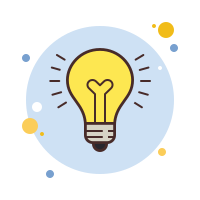Как разветвить интернет
Как разделить кабель интернета на два компьютера? – О компьютерах просто

Компьютерные технологии достаточно прочно вошли в наш быт. Уже довольно сложно представить работу техники отдельно, без подключения к сети интернет.
Внутри многих жилых домов проложены сети Ethernet, которые умельцы создают своими руками. При их монтаже мастер должен учесть характеристики и особенности разводки кабеля.
Наши советы разъяснят владельцу квартиры, как сделать разводку из одного кабеля «витая пара» так, чтобы можно было подключить его к двум компьютерам, либо другим сетевым устройствам.
Этот метод позволяет избежать дополнительных затрат, сохранить уже созданный дизайн помещений. Но он требует соблюдения определенных технических правил, о которых расскажем ниже.
Особенности домашнего подключения компьютерных устройств
Нередко может возникнуть ситуация, когда в уже проложенную внутри квартиры компьютерную сеть с проводными и беспроводными способами соединений необходимо внесение корректив.
Хорошо, когда для этого достаточно подключить оборудование просто по Wi-Fi, прописав ключи безопасности. Но возможен вариант, когда требуется соединение домашних компьютерных устройств только по витой паре, а все имеющиеся провода уже задействованы и спрятаны.
В офисах витая пара, как правило, прокладывается в специальных коробах, имеющих резерв пространства. В них несложно добавить еще один кабель.
А вот домашняя сеть может лежать над натяжным потолком, под напольным покрытием либо в других труднодоступных местах. И даже, если она смонтирована в специально оборудованном для этих целей плинтусе с кабель-каналом, то высока вероятность, что в него невозможно что-то еще добавить для подключения.
Технически правильно поставить дополнительный свитч, подключив к нему имеющийся кабель для соединения с двумя сетевыми устройствами. Здесь было бы достаточно обыкновенного 4-х портового сетевого концентратора (хаба) либо его более современного собрата — коммутатора (свитча). Причем одно гнездо оставалось бы у нас в запасе.
Мы же рассмотрим способ, который позволит исключить прокладку дополнительного кабеля, используя один уже задействованный так, как будто их проложено два.
Применяя описанную технологию подключения важно понять, как и в какой ситуации этот метод можно реализовать на практике без создания последующих проблем.
Технические ограничения
Рассмотрим подробнее, почему и при каких условиях такой вариант возможен.
Конструкция кабеля
Многие знают, что витая пара — это сетевой кабель, в котором смонтированы четыре пары, скрученных между собой проводов разного цвета. Обычно он используется для проводного соединения компьютеров в локальную сеть.
На самом деле разновидностей такого сетевого кабеля значительно больше. В зависимости от назначения витая пара:
- имеет от одной до четырех пар проводов;
- может применяться дополнительная защита от помех в виде алюминиевой фольги или проволочной медной оплетки;
- экранироваться могут все жилы целиком либо каждая пара по-отдельности.
Особенности обозначений
Что именно представляет из себя имеющаяся у вас витая пара, можно понять по маркировке, в которой, среди прочей информации, будет присутствовать и категория кабеля. Для подключения домашней сети используется кабель 5-ой категории (с маркировкой CAT 5 или немного более высокой по характеристикам CAT 5e).
Подробно категории кабеля витая пара разбирать не будем. Только укажем, что те, что ниже не подойдут по характеристикам, а более высокие используются для других целей.
В маркировке витой пары будет присутствовать обозначение вида xx/xTP, либо более короткий вариант – xTP, где вместо х может быть указана одна из латинских букв: U, S или F.
Эти буквы обозначают способ экранирования кабеля:
- U — неэкранированный,
- S — медная проволочная оплётка,
- F — алюминиевая фольга.
Возможно сочетание букв SF, а последние две буквы TP (twisted pair) обозначают «витая пара».
Например, маркировка SF/UTP будет соответствовать кабелю с общим экраном из фольги с оплеткой, когда сами пары не экранируются.
Короткий вариант обозначения используется для витой пары, имеющей только общее экранирование кабеля марок STP и FTP, либо вообще без него (UTP). В более длинной маркировке вида xx/xTP буква(ы) до дроби указывает(ют) на тип общего экрана, а после нее — на экранирование каждой пары в отдельности.
К примеру, маркировка SF/FTP будет соответствовать кабелю с общим экраном из фольги с оплеткой и дополнительным экранированием из фольги для каждой пары отдельно.
Для лучшего представления рассмотрим, как выглядит кабель с общим экранированием:
| Маркировка | Вид экрана | Картинка |
| UTP | Неэкранированный кабель | |
| STP | Медная проволочная оплётка | |
| FTP | Алюминиевая фольга | |
| SFTP | Комбинированный: оплетка + фольга |
Методику классификации компьютерного кабеля объясняет владелец двухминутного видеоролика AllCablessRu «Витая пара».
Делаем вывод: экран разного вида влияет только на помехозащищенность сигнала. Поэтому для домашнего использования вполне достаточно обычного UTP-кабеля (неэкранированный, 4 пары).
Пропускная способность подключения
Технически, UTP-кабель 5 категории поддерживает скорость передачи данных до 1000 Мбит/сек, но на практике его часто используют в менее скоростных сетях в 10 либо 100 Мбит/сек.
Если рассматривать, как работает домашняя сеть интернет в целом, то следует учесть, что ее скорость ограничивается самым медленным компьютерным устройством. Скажем проще, если подключить к сети свитч с максимальной скоростью передачи данных 10 Мбит/сек, а все остальное оборудование создано для использования на 100 Мбит/сек, то скорость сети не превысит 10 Мбит/сек.
Тип оборудования влияет на скорость передачи и способы ее управления. Современные аппаратные средства ограничивают скоростной режим автоматически, а устаревшие бюджетные модели работают некорректно и требуют ручной настройки.
Оборудование из более дорогого сегмента умеет само подстраиваться под качество линии. В других случаях на приеме-передаче возможны проблемы с пропаданием между устройствами пакетов данных. А это очень сильно влияет на скорость передачи, вплоть до «зависания» техники.
Если обобщить все вышенаписанное, то проложенная по жилому помещению витая пара пятой категории может быть разделена на два канала. Для этого с обоих сторон кабель делят по две пары на каждое устройство и обжимают четырьмя коннекторами.
Соответственно от свитча задействуют два гнезда LAN, а с другой стороны кабеля — подключают в компьютерную сеть 2 различных устройства.
Важно понимать, что это не совсем стандартный способ подключения. Но, поскольку для передачи данных на скорости до 100 Мбит/сек задействовано только две пары, а оставшиеся две не используются, то технически проводов внутри проложенного сетевого кабеля как раз хватает для подключения двух дополнительных компьютерных устройств.
Не стоит забывать про техническое ограничение скорости передачи при таком способе подключения. Так же нельзя гарантировать, что этот метод будет работать на любом сетевом оборудовании. Тем не менее, на практике мне приходилось применять этот вариант, и он работал.
Схема разводки одного Ethernet кабеля на два устройства
Важно не перепутать провода и разводить их строго по номерам. В нашем варианте должны быть задействованы контакты 1, 2, 3 и 6 для обоих частей кабеля.
Допустимо использование любых цветов кабеля только при выполнении двух условий:
- номера контактов с обоих сторон должны соответствовать (1-1, 2-2, 3-3 и 6-6);
- в пару должны быть скручены жилы 1-2 и 3-6.
Если не соблюсти хотя бы одно условие, то домашняя сеть работать не будет. Поэтому лучше придерживаться стандартной цветовой схемы, указанной в таблице:
| Номер контакта | 1 | 2 | 3 | 6 | |
| Цвет жилы | Разъем 1 | Бело-оранжевый | Оранжевый | Бело-зеленый | Зеленый |
| Разъем 2 | Бело-синий | Синий | Бело-коричневый | Коричневый |
Если все сделать правильно, то мы получим из одного восьмижильного кабеля витая пара два четырехжильных, которые будут работать на линии для 10/100 Мбит Ethernet.
Источник: https://HouseDiz.ru/kak-ispolzovat-odin-kabel-vitoj-pary-dlya-dvuxkanalnogo-podklyucheniya/
Настройка локальной сети и подключение 2 и более компьютеров к сети Интернет
Written on 23 Января 2009. Posted in Локальные сети
Как подключить несколько компьютеров между собой и к Интернету, распределяя одинаковую скорость к Интернету? Через такие соединения вы сможете не только пользоваться файлами, расположенными на другом ПК, Интернетом, но и принтерами, которые подключены к любому звену этой сети. Попробуем рассмотреть все варианты настройки локальной сети, от самых простых до сложных.
Разделим последовательность действий условно на два этапа.
Для начала разберем и отбросим вариант, когда вам нужно только разделить Интернет.
Подключение к Интернету 2-х компьютеров и более в одной квартире без создания локальной сети
Решить этот вопрос можно несколькими способами:
- Установка роутера (маршрутизатора) – позволяет иметь доступ в Интернет каждому из компьютеров без включения в сеть второго. Поскольку Ip-адрес (идентификационный реквизит компьютера в сети) присваивается непосредственно роутеру, то у вас будет один тариф на предоставление Интернет-услуг, а Интернетом можно пользоваться сразу двумя компьютерами.
- Wi-fi технология – беспроводное подключение к сети. Возможно при использовании специального комплекта оборудования и его настройки.
Как соединить два компьютера в сеть (Сетевой Мост)
Один из компьютеров подключается к сети Интернет, второй компьютер подключатся к первому.
Источник: https://ruspchelper.com/kak-razdelit-kabel-interneta-na-dva-kompyutera/
Как использовать один кабель витой пары для двухканального подключения

Компьютерные технологии достаточно прочно вошли в наш быт. Уже довольно сложно представить работу техники отдельно, без подключения к сети интернет.
Внутри многих жилых домов проложены сети Ethernet, которые умельцы создают своими руками. При их монтаже мастер должен учесть характеристики и особенности разводки кабеля.
Наши советы разъяснят владельцу квартиры, как сделать разводку из одного кабеля «витая пара» так, чтобы можно было подключить его к двум компьютерам, либо другим сетевым устройствам.
Этот метод позволяет избежать дополнительных затрат, сохранить уже созданный дизайн помещений. Но он требует соблюдения определенных технических правил, о которых расскажем ниже.
Как пользоваться разветвителем для интернет кабеля на 2 компьютера

Нередко может возникнуть ситуация, когда в уже проложенную внутри квартиры компьютерную сеть с проводными и беспроводными способами соединений необходимо внесение корректив.
Хорошо, когда для этого достаточно подключить оборудование просто по Wi-Fi, прописав ключи безопасности. Но возможен вариант, когда требуется соединение домашних компьютерных устройств только по витой паре, а все имеющиеся провода уже задействованы и спрятаны.
В офисах витая пара, как правило, прокладывается в специальных коробах, имеющих резерв пространства. В них несложно добавить еще один кабель.
А вот домашняя сеть может лежать над натяжным потолком, под напольным покрытием либо в других труднодоступных местах. И даже, если она смонтирована в специально оборудованном для этих целей плинтусе с кабель-каналом, то высока вероятность, что в него невозможно что-то еще добавить для подключения.
Технически правильно поставить дополнительный свитч, подключив к нему имеющийся кабель для соединения с двумя сетевыми устройствами. Здесь было бы достаточно обыкновенного 4-х портового сетевого концентратора (хаба) либо его более современного собрата — коммутатора (свитча). Причем одно гнездо оставалось бы у нас в запасе.
Мы же рассмотрим способ, который позволит исключить прокладку дополнительного кабеля, используя один уже задействованный так, как будто их проложено два.
Применяя описанную технологию подключения важно понять, как и в какой ситуации этот метод можно реализовать на практике без создания последующих проблем.
Что такое разветвитель для интернет-кабеля
Такие устройства разработаны, чтобы соединять необходимые кабельные сегменты. Они помогают с организацией кабельных вставок, наращивании длины у линий.
Благодаря применению разветвителей качество сигнала не теряется, даже если подключается большое количество кабелей. При выборе устройства главное — обращать внимание на то, сколько имеется разъёмов, каких они типов.
Чем больше, тем функциональнее устройство. Можно использовать так называемый хаб, его функциональность всегда приятно удивляет.
Для чего он нужен
Смотрите, в подобном сетевом кабеле обычно есть 8 проводков или 4 пары. Так вот максимальная скорость передачи данных при этом может быть до 1000 Мбит в секунду. Но чаще всего в локальной сети, да и в интернете применяют подключение всего 4 проводков или 2 пар. Остальные 2 пары просто не используют.
Данное приспособление используют для подключения через один кабель сразу двух компьютеров. То есть 4 проводка на один компьютер и остальные на второй.
Но в самом конце обычно необходимо ставить подобный тройник, который обратно разветвляет соединение. Также некоторые коммутаторы с портом на 1 Гбит в секунду могут работать и с одним подключением.
Они аппаратно и программно сразу одно подключение разбивают на два.
Теперь сразу многие зададутся вопросом – а можно ли подключить в него интернет кабель, а далее по проводам развести его на два компьютера. Сразу отвечу, что так сделать нельзя. В целом вы уже должны понять, что при таком коннекте используются по 4 проводка на разное подключение. А входной порт интернета обычно использует все пары.
Именно поэтому если вы хотите подключить к одному интернет кабелю несколько устройств, то лучше воспользоваться домашним роутером. Он выступает неким шлюзом, который будет принимать интернет сигнал, строить локальную сеть и грамотно распределять потоки пакетов, между подключенными устройствами.
Именно поэтому его ещё называют маршрутизатором, так как он работает на основе таблицы маршрутизации. В таком случае не будет сбоев, а скорость интернета не будет падать.
Дополнительным плюсом, будет возможность использовать Wi-Fi соединение. То есть аппарат будет строить вокруг себя беспроводную локальную сеть.
А к ней уже можно будет подключиться с телефона, планшета, ноутбука и других устройств, у которых есть вай-фай модуль.
Как подключить интернет на два компьютера через один кабель
Многие задаются вопросом, как подключить два компьютера к интернету через один кабель. Как правило, кабельное соединение двух ПК — это простое, альтернативное решение, которое можно выполнить без помощи профессионального специалиста. Бывает, что в дом, офис, финансовое учреждение приносят определенное количество ПК, но при этом есть всего лишь единая сеть.
Чтобы правильно подключить кабель к двум компьютерам, необходимо поставить сетевую карту в каждом ПК и соединить через свитч.
Обратите внимание! Как правило, соединение обоих устройств осуществляется с применением сетевого кабеля. Для решения задачи можно воспользоваться кабелем серии RJ45.
Локальная сеть между ПК создается после входа в панель управления. На выбор представлена опция «Сеть и интернет», которая позволит перейти в раздел «Управление сетями и общим доступом». Затем нужно выбрать требуемое сетевое подключение и открыть свойства. Нужно обязательно подключиться к сети через «Компьютерный протокол интернета TCP/IPv4» после правильного введения IP-адреса.
Некоторые пользователи хотят получить доступ к интернету с обоих компьютеров без надобности создания новых 2-х аккаунтов. То есть придется выбрать компьютер для выполнения функций маршрутизатора. К данному устройству подключается соединительный провод с интернетом. После успешного завершения действия происходит настройка свойств в соответствии с требованиями провайдера.
Следующий этап — нужно открыть настройки протокола TCP/IPv4 локальной сети между компьютерами на первом ПК, заполняя графу «IP-адрес» цифрами 192.168.0.1.
Как разделить витую пару
Антенна для компьютера для усиления сигнала вай фай
Обычно такой вариант того, как разветвить провод интернета, требуется в следующей ситуации. Имеется сетевой концентратор, к которому подключаются компьютеры, на которых должен быть доступ к интернету.
В одно из его гнезд подключена витая пара, которая соединяет свитч с удаленным компьютером (например, находящимся за стеной).
Теперь рядом с этим ПК ставят еще один компьютер, к которому необходимо подключить internet через уже проложенную витую пару.
Как известно, такой кабель состоит из восьми проводов разного цвета, из которых используются только четыре. Далее необходимо предпринять такие действия:
- Используются провода таких цветов: зеленый, оранжевый, бело-зеленый, бело-оранжевый. Другие четыре надо развести, отрезать и зачистить кончики.
- Дополнительно используемые провода, это: коричневый, синий, бело-коричневый, бело-синий. Их нужно обжать, присоединив с обоих концов кабеля разъемы RJ 45. Проводки разделяют и располагают в гнездах 1,2,3,6. Другие не используются. Нужно, чтобы упомянутые 4 провода были соединены в одном и том же порядке и со стороны компьютера, и со стороны сетевого концентратора.
Их включают в свободное гнездо свитча. Второй конец подсоединяют к нужному компьютеру. После этого доступ в интернет становится открытым.
Настройка сетевого подключения
В начале вы должны позаботиться о том, чтобы каждый компьютер имел другое имя. Эти сведения, мы можем найти, щелкнув правой кнопкой мыши значок Мой компьютер и выбрав из контекстного меню команду Свойства.
В закладке Имя компьютера мы проверяем соответствующие сведения. Кроме того, в этом же разделе необходимо установить одинаковую рабочую группу для обоих компьютеров.
Нажатие на кнопку Изменить… позволяет нам изменять как имя компьютера, так и рабочую группу.
Кроме того, учетная запись пользователя, должен иметь имя, отличное от имени компьютера. Информацию об учетной записи пользователя, мы находим, идя вверх по меню Пуск, затем Настройки → Панель управления → Учетные записи пользователей.
Источник: https://o-dns.ru/internet/kak-polzovatsya-razvetvitelem-dlya-internet-kabelya-na-2-kompyutera
Как разветвить интернет кабель

› Провода и кабеля
статьи (пока оценок нет)
Загрузка…
Можно ли сделать из конца кабеля витой пары идущего в дом два конца? Чтоб один подключить к компьютеру, а другой к роутеру? (Если тянуть кабель от роутера, уходит больше кабеля)
Каковы последствия? Почему провайдер не использует такой метод? Зависит ли это от того 8-ми жильный кабель или 4-х?
Можно ли сделать это не обращаясь к провайдеру?(Без действий с коммутатором)
На данном изображении как я понял 8-ми жильный, с 4-х что-то не нашел
- Вопрос задан более года назад
- 6934 просмотра
Можно ли сделать из конца кабеля витой пары идущего в дом два конца?
Никаких, кроме зря потраченного времени.
Почему провайдер не использует такой метод?
Зависит ли это от того 8-ми жильный кабель или 4-х?
Внимательно читайте ссылки выше.
Можно ли сделать это не обращаясь к провайдеру?
Что будет если раздвоить интернет кабель?
Если правильно “раздвоите” – будет 1 кабель с двумя штекерями 8p8c на конце.
Чтоб один подключить к компьютеру, а другой к роутеру?
Т.е. в итоге вы получите 1 рабочий штекер, другой “Сетевой кабель не подключен”.
то на коротких дистанциях и низких скоростях разницы не будет, а на больших скоростях и/или больших дистанциях разница проявится.
а на каких дистанциях и скоростях будет разница? в некоторых свичах даже в разъемах нет контактов под эти жилы, тоесть смысла как “экрана” в этих проводочках никаких (они слишком мелкие, проще уже STP кабель брать, но там увы и ах тоже 100 метров)
100мбит на 100 метров будет работать без потерь и без этих проводков, а выше это уже вне стандарта
Игорь, вне стандарта? Там вон ссылка на 1000BASE-T, который гигабит и даже выше.
Я наблюдал падение скорости на 30-метровом кабеле, у которого всего-навсего радиус изгиба не выдержали, а все 8 жил на месте, и нормально прозванивались.
ну так, по моему, ИМЕННО ОБ ЭТОМ автор вопроса и спрашивает
Вовсе не факт. Люди часто думают, что можно сделать так:
И “интернет” магическим образом “раздвоится”.
На другой стороне нужно также сделать чтобы это вообще работало.
Делают так иногда из жуткой экономии.
Стандартом это не допускается и качество связи не гарантировано.
Ну то есть 4 жилы (половину) – вы можете использовать для сети, по остальным можно пускать телефон – это без проблем. А вот использовать 4 жилы под сеть и еще 4 жилы под сеть – не уверен насчет скорости связи.
Но вы можете это сделать у себя, правда, учитывая цену кабеля – стоит ли так рисковать. Может будет работать, может нет.
Если бы передо мной стоял такой выбор – что кабель уже проложен а нужно подключить 2 устройства, – то я просто бы поставил в качестве разветвителя такой маленький и недорогой приборчик – коммутатор Ethernet. Рублей за 500.
Это конечно страшно дорого. Но есть гарантия качества связи – так как это по стандартам. И подключить к нему можно будет аж 7 устройств (8-ми портовые коммутаторы – одни из самых дешевых)
Почему провайдер не использует такой метод?
Способы разделения интернет кабеля на 2 компьютера
Имея доступ в интернет, при покупке еще одного компьютера важно осуществить его подключение к интернету. Для этого существуют различные способы. Пользователь, изучив их особенности, может выбрать наиболее подходящий.
Как можно разветвить интернет кабель
Когда в квартиру проведен интернет, его можно раздать нескольким устройствам. Существуют несколько способов того, как раздвоить интернет кабель на два компьютера:
- Если приобрести и настроить роутер.
- Путем разделения кабеля, через который в дом проведен интернет.
- С использованием специального переключателя.
- При использовании прямого подключения локальной сети из двух компьютеров.
Если осуществить подключение правильно, то оба ПК смогут пользоваться доступом во всемирную сеть.
Как подключить роутер к двум компьютерам
Когда в квартиру проведен интернет, для его подключения к нескольким компьютерам удобно воспользоваться роутером. Это наиболее удобный способ того, как разветвить интернет. В результате реализации такой схемы соединения оба ПК будут выходить во всемирную сеть одновременно и образуют между собой локальную сеть.
Приобретение роутера является финансово вполне доступным и его использование упростит возможность поделить интернет между несколькими устройствами.
Использовать роутер в рассматриваемой ситуации можно следующими способами:
- Интернет поступает по кабелю, одному компьютеру его дают таким же образом, другому — при помощи беспроводного соединения.
- Оба ПК получают доступ через Wi-Fi.
- Оба компьютера подсоединены с помощью проводов.
Все указанные варианты разведения соединений возможны также в тех случаях, когда в квартиру дают беспроводной интернет.
В маршрутизаторе обычно предусмотрено одно гнездо, обозначенное WAN, для входного кабеля и четыре — для разветвления подключаемых устройств с маркировкой LAN. Компьютер может быть подключен при помощи сетевого кабеля в одно из последних гнезд. Имеется возможность сделать это для четырех электронных устройств.
Для проведения настройки роутер подключают к ПК. При этом запускают любой браузер и в адресной строке указывает адрес, который указан в документации к устройству. В результате открывается страница настроек. Логин и пароль для входа также указаны в документации к маршрутизатору.
После проведения всех необходимых настроек подтверждают ввод и выходят из программы. В частности, при этом устанавливают параметры беспроводного соединения: название сети, ключ доступа, вид шифрования, частотный диапазон, номер использования канала и другие.
Во время настройки роутер можно не подключать к интернету. После их окончания вставляют кабель в гнездо WAN. Теперь к устройству можно подключаться через сетевые провода или посредством Wi-Fi.
Беспроводное соединение осуществляется обычным образом: входят в настройки, находят нужную беспроводную сеть и вводят пароль доступа.
Важно! Нужно учитывать, что для беспроводного доступа необходимо, чтобы у компьютера имелся адаптер Wi-Fi. Он обычно присутствует в ноутбуках, но часто отсутствует в десктопных системах.
Как подключить два ПК через свитч
Когда имеется только один кабель, проложенный от провайдера, и необходимо развести соединение с интернетом два компьютера, то некоторые просто переключают провод от одного ПК к другому. Однако существует возможность того, как разделить интернет кабель на 2 компа в такой ситуации.
В этом случае будет необходимо приобрести сетевой концентратор, который также называется «свитч». В нем предусмотрены несколько мест для подключения тех проводов, которые соединяются с компьютерами.
Разъединить доступ надо следующим образом:
- Один из двух компьютеров должен быть ведущим. Именно этот ПК подключается к интернету через кабель провайдера. Ему необходима вторая сетевая карта. Она может быть установлена в системный блок этого компьютера или использоваться в качестве внешней через USB соединение. Провод с нее подключают к сетевому концентратору. Туда же подсоединяют кабель от второго компьютера.
- Нужно будет на первом ПК настроить интернет. После этого в свойствах соединения нужно поставить галочку, разрешающую доступ к всемирной сети всем компьютерам сети. После ввода и подтверждения параметр дополнительной сетевой карте будет присвоен IP адрес 192.168.0.1.
- Далее необходимо установить сетевые настройки у второго ПК. Надо определить ему сетевой адрес 192.168.0.2. Далее потребуется перейти к определению адреса стержневого шлюза. Тут необходимо поставить адрес первого компьютера: 192.168.0.1.
- Чтобы второй компьютер имел доступ к всемирной сети, первый должен быть постоянно включен. Этот способ разветвлять доступ можно применять для того, чтобы работать не с двумя, а с большим числом устройств. В них потребуется указать IP адрес, который отличается от первых двух.
При подключении свитча надо учитывать следующее:
- Существуют конфигурируемые и неконфигурируемые устройства. Проще выбрать для использования вторые, так как с ними работать проще.
- Нужно правильно выбрать место для этого устройства. При этом надо сделать так, чтобы для подключения ПК, входящих в локальную сеть ушло как можно меньше кабеля.
- Соединение происходит с использованием RJ 45. Если гнезда относятся к неконфигурируемым портам, то вставлять можно в любой. Конфигурируемые предназначены для тех устройств, через которые будет происходить управление локальной сетью.
Источник: https://electrik-ufa.ru/provoda-i-kabelya/kak-razvetvit-internet-kabel
Как раздвоить интернет кабель на два компьютера: настойка сетевого подключения

Имея доступ в интернет, при покупке еще одного компьютера важно осуществить его подключение к интернету. Для этого существуют различные способы. Пользователь, изучив их особенности, может выбрать наиболее подходящий.
Как подключить роутер к двум компьютерам
Когда в квартиру проведен интернет, для его подключения к нескольким компьютерам удобно воспользоваться роутером. Это наиболее удобный способ того, как разветвить интернет. В результате реализации такой схемы соединения оба ПК будут выходить во всемирную сеть одновременно и образуют между собой локальную сеть.
Обзор и настройка модема D-Link Dir-320
Приобретение роутера является финансово вполне доступным и его использование упростит возможность поделить интернет между несколькими устройствами.
Использовать роутер в рассматриваемой ситуации можно следующими способами:
- Интернет поступает по кабелю, одному компьютеру его дают таким же образом, другому — при помощи беспроводного соединения.
- Оба ПК получают доступ через Wi-Fi.
- Оба компьютера подсоединены с помощью проводов.
Все указанные варианты разведения соединений возможны также в тех случаях, когда в квартиру дают беспроводной интернет.
В маршрутизаторе обычно предусмотрено одно гнездо, обозначенное WAN, для входного кабеля и четыре — для разветвления подключаемых устройств с маркировкой LAN. Компьютер может быть подключен при помощи сетевого кабеля в одно из последних гнезд. Имеется возможность сделать это для четырех электронных устройств.
Для проведения настройки роутер подключают к ПК. При этом запускают любой браузер и в адресной строке указывает адрес, который указан в документации к устройству. В результате открывается страница настроек. Логин и пароль для входа также указаны в документации к маршрутизатору.
После проведения всех необходимых настроек подтверждают ввод и выходят из программы. В частности, при этом устанавливают параметры беспроводного соединения: название сети, ключ доступа, вид шифрования, частотный диапазон, номер использования канала и другие.
Во время настройки роутер можно не подключать к интернету. После их окончания вставляют кабель в гнездо WAN. Теперь к устройству можно подключаться через сетевые провода или посредством Wi-Fi.
Беспроводное соединение осуществляется обычным образом: входят в настройки, находят нужную беспроводную сеть и вводят пароль доступа.
Важно! Нужно учитывать, что для беспроводного доступа необходимо, чтобы у компьютера имелся адаптер Wi-Fi. Он обычно присутствует в ноутбуках, но часто отсутствует в десктопных системах.
Как подключить два ПК через свитч
В чем отличия между сетями 3G и 4G: особенности, преимущества и недостатки
Когда имеется только один кабель, проложенный от провайдера, и необходимо развести соединение с интернетом два компьютера, то некоторые просто переключают провод от одного ПК к другому. Однако существует возможность того, как разделить интернет кабель на 2 компа в такой ситуации.
В этом случае будет необходимо приобрести сетевой концентратор, который также называется «свитч». В нем предусмотрены несколько мест для подключения тех проводов, которые соединяются с компьютерами.
Разъединить доступ надо следующим образом:
- Один из двух компьютеров должен быть ведущим. Именно этот ПК подключается к интернету через кабель провайдера. Ему необходима вторая сетевая карта. Она может быть установлена в системный блок этого компьютера или использоваться в качестве внешней через USB соединение. Провод с нее подключают к сетевому концентратору. Туда же подсоединяют кабель от второго компьютера.
- Нужно будет на первом ПК настроить интернет. После этого в свойствах соединения нужно поставить галочку, разрешающую доступ к всемирной сети всем компьютерам сети. После ввода и подтверждения параметр дополнительной сетевой карте будет присвоен IP адрес 192.168.0.1.
- Далее необходимо установить сетевые настройки у второго ПК. Надо определить ему сетевой адрес 192.168.0.2. Далее потребуется перейти к определению адреса стержневого шлюза. Тут необходимо поставить адрес первого компьютера: 192.168.0.1.
- Чтобы второй компьютер имел доступ к всемирной сети, первый должен быть постоянно включен. Этот способ разветвлять доступ можно применять для того, чтобы работать не с двумя, а с большим числом устройств. В них потребуется указать IP адрес, который отличается от первых двух.
При подключении свитча надо учитывать следующее:
- Существуют конфигурируемые и неконфигурируемые устройства. Проще выбрать для использования вторые, так как с ними работать проще.
- Нужно правильно выбрать место для этого устройства. При этом надо сделать так, чтобы для подключения ПК, входящих в локальную сеть ушло как можно меньше кабеля.
- Соединение происходит с использованием RJ 45. Если гнезда относятся к неконфигурируемым портам, то вставлять можно в любой. Конфигурируемые предназначены для тех устройств, через которые будет происходить управление локальной сетью.
Нужно помнить, что для работы сетевого концентратора нужно обеспечить розетку с электропитанием 220 В. Если электричество пропадёт, концентратор работать не будет.
Прямое открытие доступа
Если домашние компьютеры соединены в локальную сеть, то они могут получать кабельный интернет в том случае, если один из них уже имеет такой доступ. Для этого необходимо выполнить следующие действия:
- На том ПК, который имеет доступ во всемирную сеть, нужно войти в Панель управления и перейти к Центру управления сетевыми соединениями.
- В левой части экрана имеется меню. В нем нужно выбрать строку «Изменение параметров адаптера».
- После перехода по ссылке откроется список существующих соединений. Надо выбрать то, которое относится к интернету и войти в его свойства. Для этого достаточно кликнуть по нужному соединению правой клавишей мыши и перейти к соответствующему пункту меню.
- Потребуется вкладка «Дополнительно». В ней надо отметить галочкой пункт о том, чтобы сделать всемирную сеть доступной всей локальной сети. После подтверждения ввода интернет будет доступен на каждом компьютере, подсоединенном к первоначальному.
Важно! Нужно учитывать, что на странице настроек присутствует разрешение каждому из компьютеров управлять общим доступом. Если это нежелательно, то нужно поставить галочку в соответствующей строке вкладки «Дополнительно».
Если имеется несколько сетей, то на странице настроек имеется выпадающий список, позволяющий сделать выбор.
После выполнения этих действий осуществлено раздвоение доступа во всемирную сеть.
Возможные проблемы при подключении
В некоторых случаях подключение к интернету может не работать. В такой ситуации надо проверить возможные причины и найти настоящую, затем исправить.
Вот некоторые возможные причины не работающего сетевого разделения:
- При подключении должны быть правильно указаны параметры соединения (например, адрес в локальной сети не должен совпадать у различных компьютеров).
- Когда используется роутер, отсутствие связи может быть следствием неверных параметров, установленных при настройке.
- Могла быть сделана ошибка при установлении связи с провайдером.
Эти и другие возможные ошибки нужно идентифицировать и исправить в соответствии с конкретной ситуацией.
Когда в доме несколько ПК, их можно одновременно обеспечить качественным интернетом. Для этого можно использовать наиболее удобный из представленных в статье способов.
Подгорнов Илья ВладимировичВсё статьи нашего сайта проходят аудит технического консультанта. Если у Вас остались вопросы, Вы всегда их можете задать на его странице.
Источник: https://Vpautinu.com/internet/kak-razdvoit-internet-kabel-na-dva-kompyutera